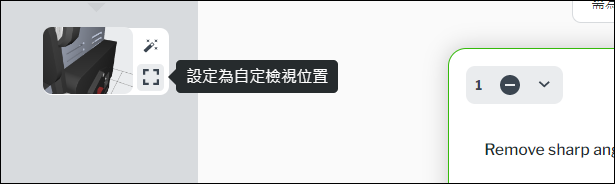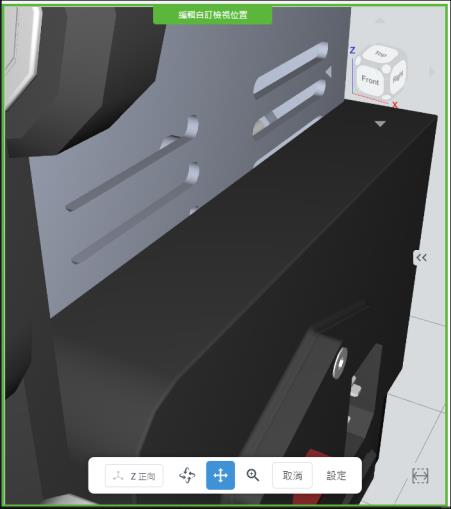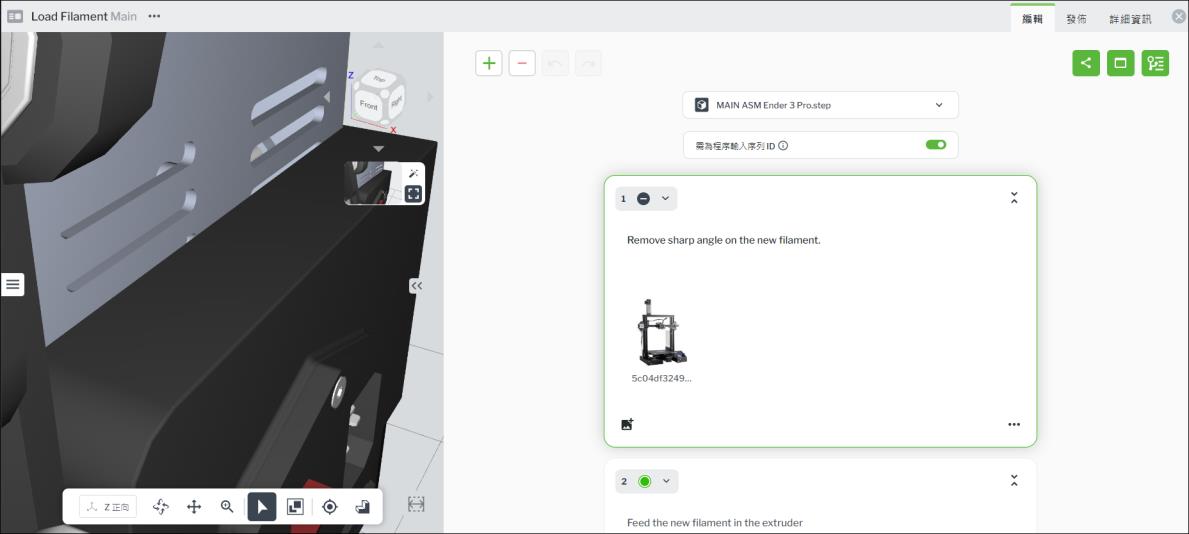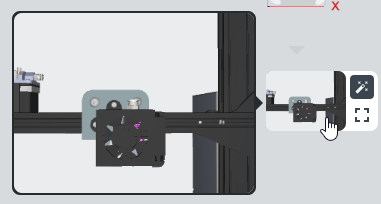調整大尺寸物件的自訂檢視位置
您每次在
模型上編輯或
新增標記時,都會自動建立一個預設檢視位置,但如果是大尺寸物件的模型 (例如 SUV 或更大型的物件),您也可以調整自訂檢視。接著,調整好的自訂檢視位置會代替 Vuforia 自動產生的預設檢視啟動模型目標追蹤。
設定自訂檢視對下列情況有很大的幫助:
• 您使用大型模型,且希望 Vuforia Vantage 使用者在各程序步驟中,專注於與該步驟相關的模型部份。
• 您想要向 Vuforia Vantage 使用者展示很難取得的角度。例如,物件內部的角度。
• 您想要設定檢視物件的最佳角度。
設定自訂檢視位置
|
|
程序中每個步驟的自訂檢視位置都是個別設定的。因此,程序中的每個步驟都可能有不同的自訂檢視位置。
|
1. 打開一個包含 3D 模型的程序。
2. 選取您想設定的程序步驟,為其模型自訂檢視位置。
3. 按一下設定自訂檢視位置圖示。
4. 會出現綠色輪廓線框出 3D 編輯畫布,您可以使用畫布底部的動作選項來設定自訂檢視位置。
5. 找到所需的檢視位置後,請按一下「設定」。
6. 在接下來的程序中,您再選取該步驟時,您的新自訂檢視位置即會顯示在 3D 編輯窗格中。